4. Làm việc với Section trong Side
4.1 Tùy chỉnh Section
Bước 1: Chọn dấu +
Bước 2: Chọn Section Layout
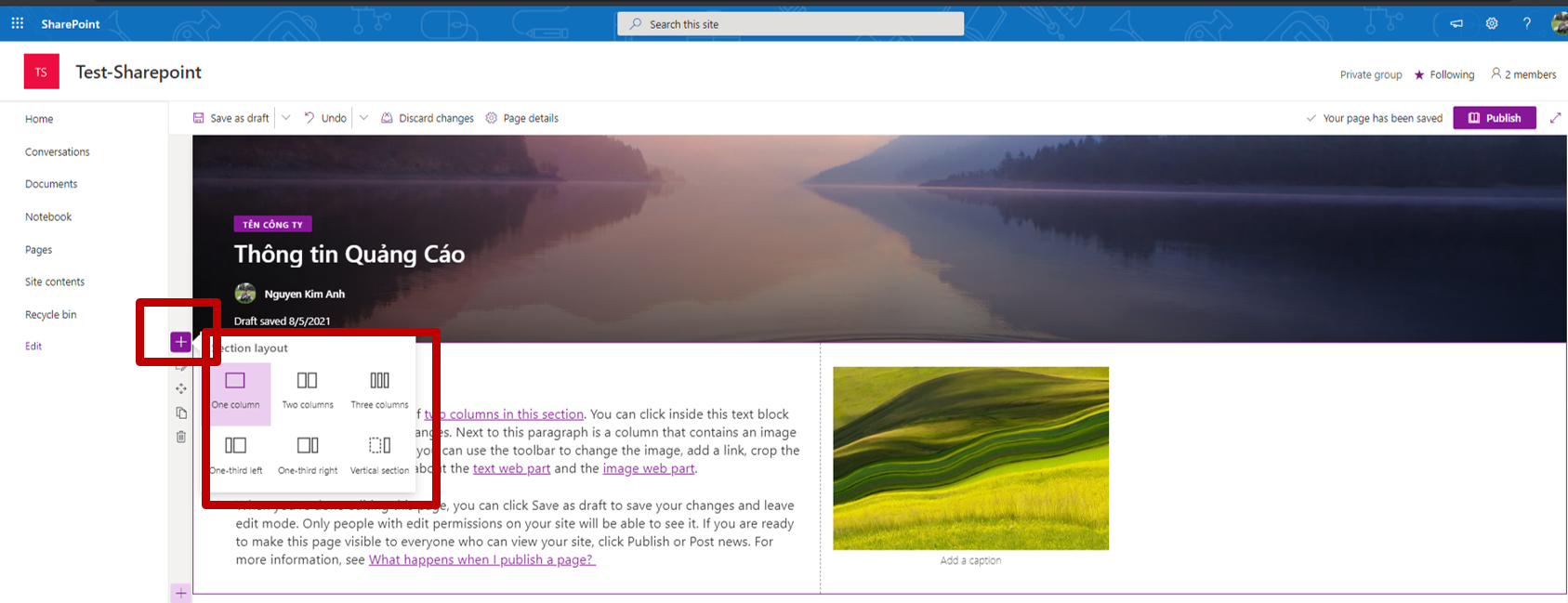
Bước 3: Chọn Layout - Trong phần Section có thể tùy chỉnh thành nhiều dạng bố cục khác nhau cho Layout như chia thành dạng 1 cột, dạng 2 cột, …3 cột
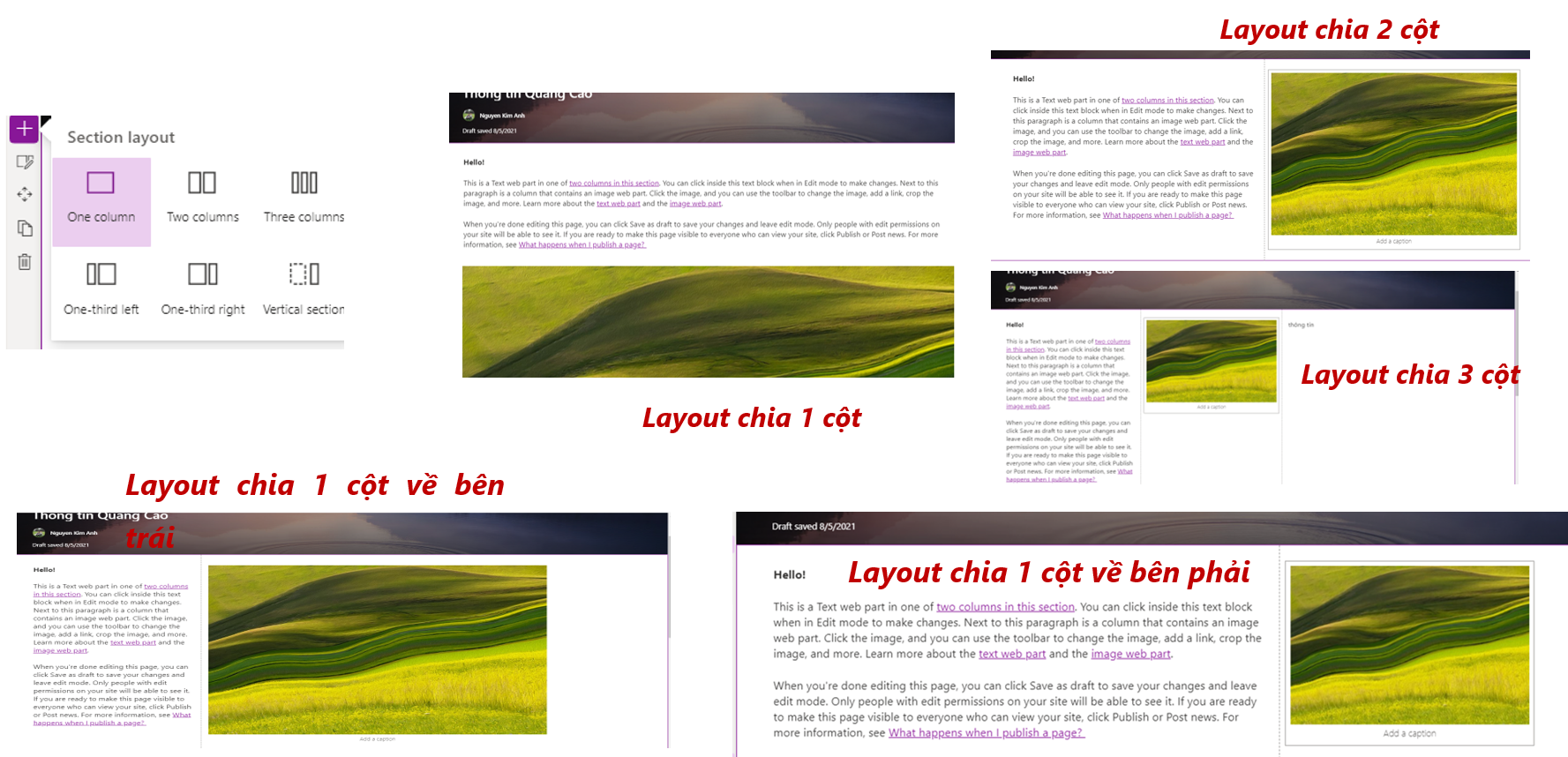
Bước 4: Tùy chỉnh thay đổi nội dung văn bản
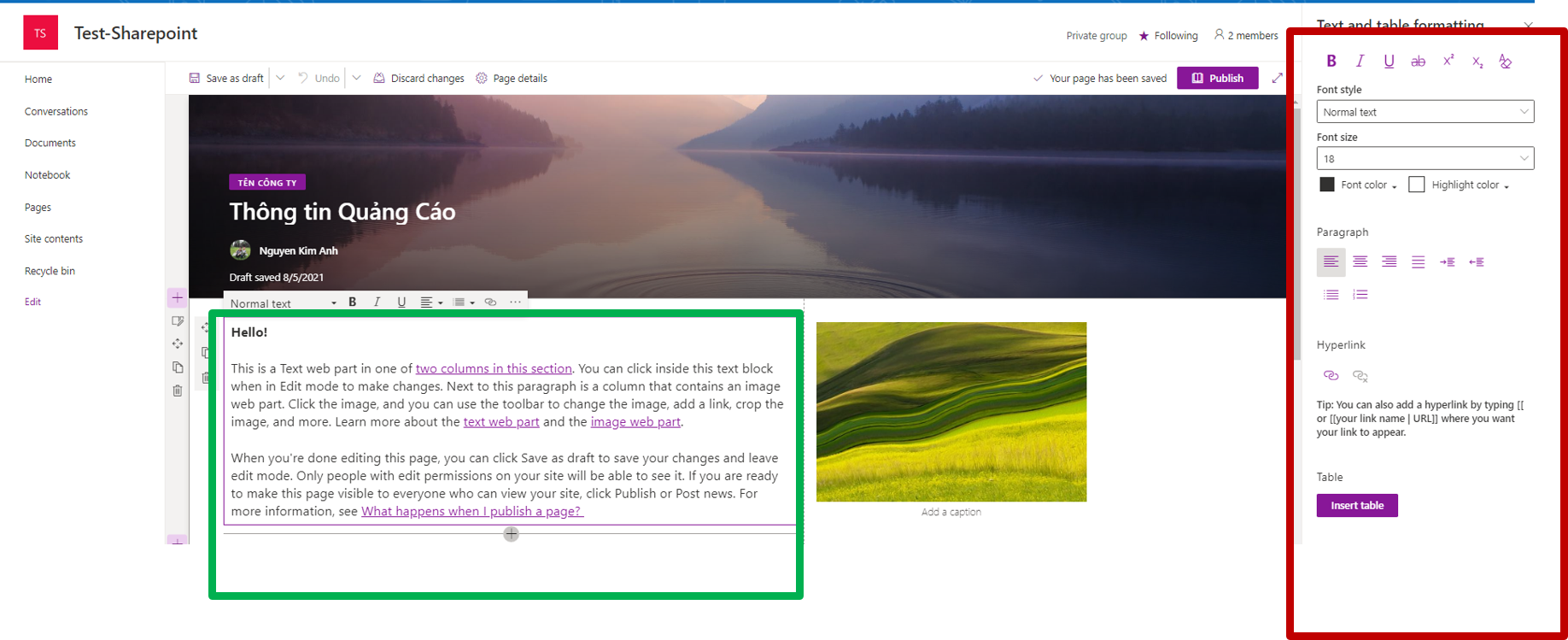
Bước 5: Tùy chỉnh định dạng kích thước ảnh
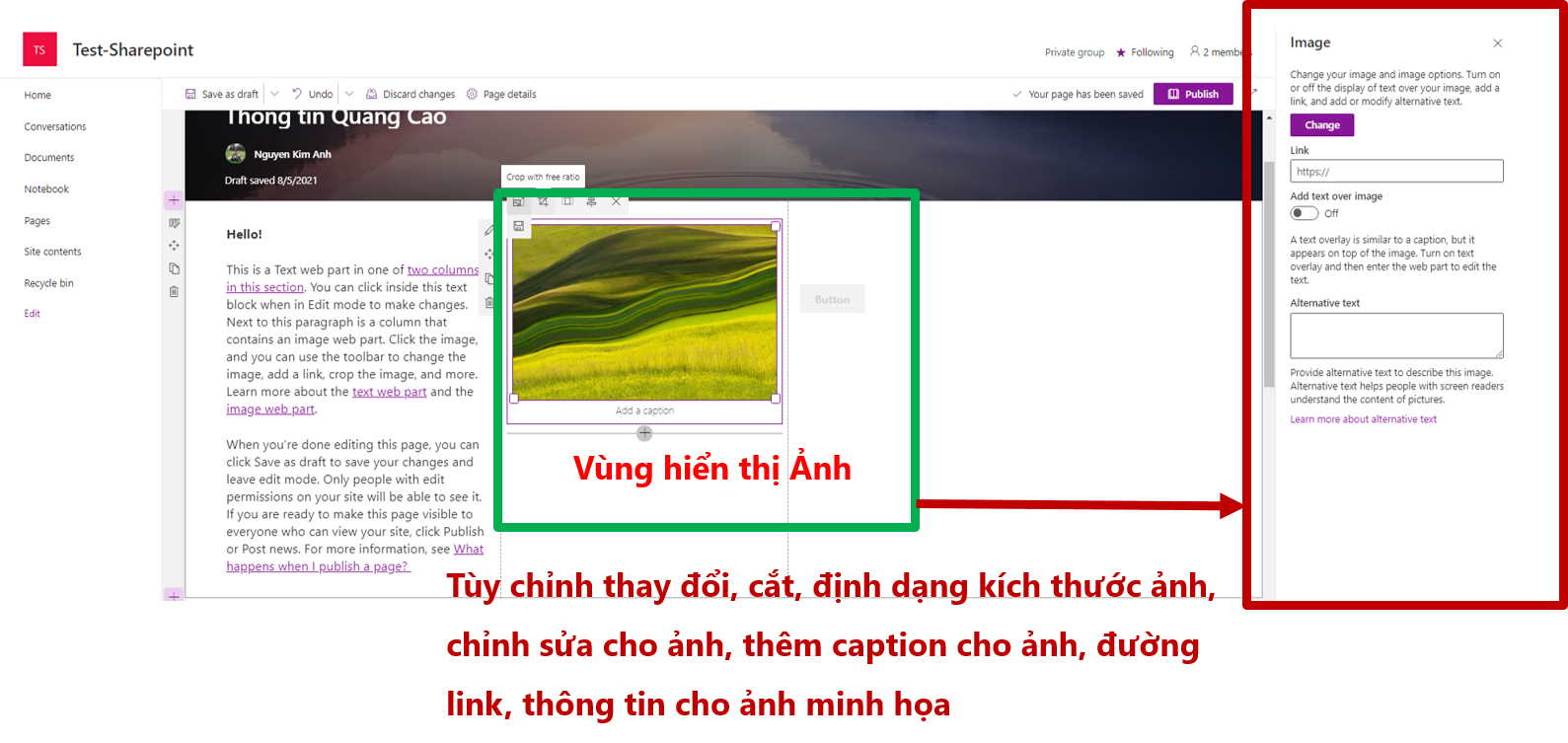
4.2 Thêm / xóa/ chuyển quyền thành viên
Bước 1: Chọn member
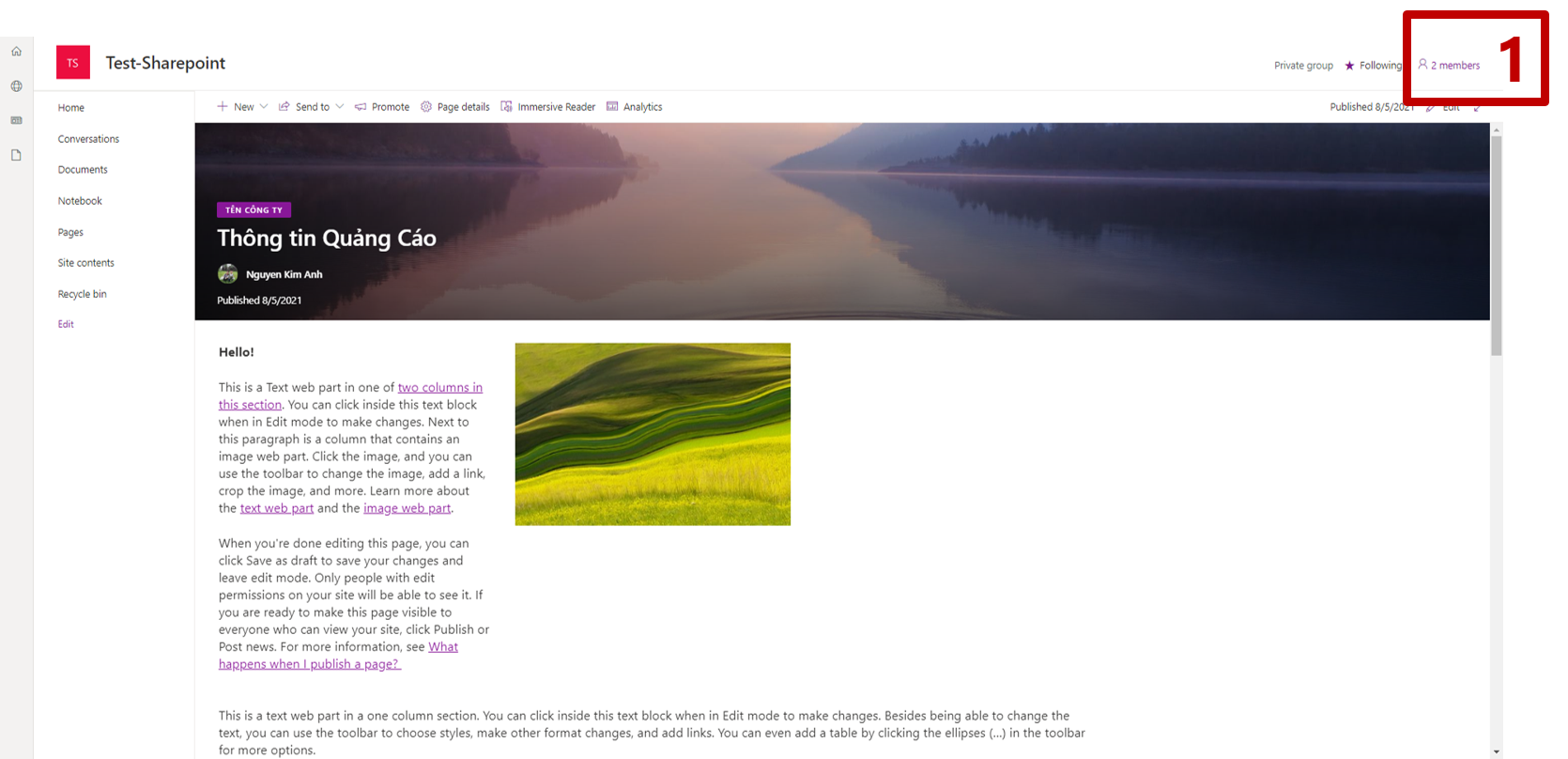
Bước 2: Thêm thành viên mới
Bước 3: Gán quyền cho thành viên tham gia
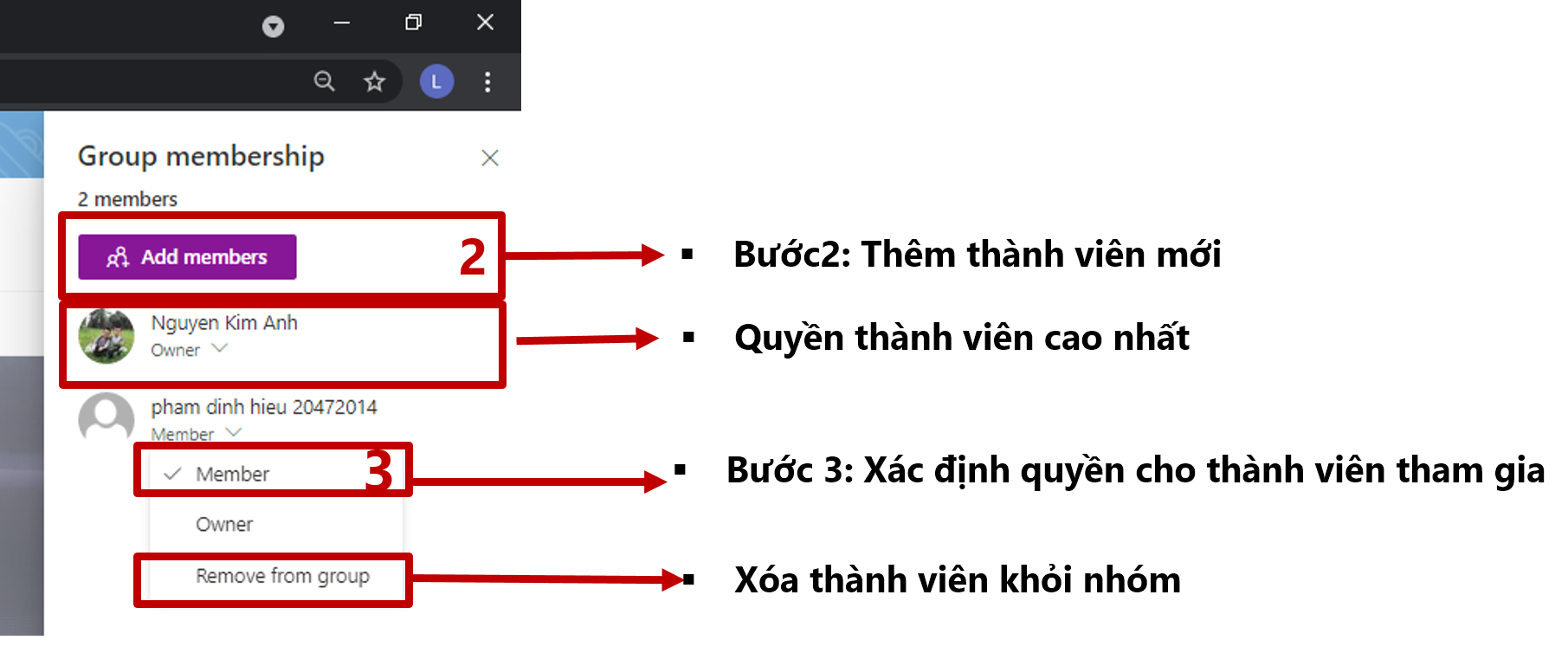
4.3 Lưu trữ tài liệu trong SharePoint
Bước 1: Chọn Document

Bước 2,3: Chọn New / Chọn Folder để tạo thư mục và phân quyền truy câp vào các tài liệu Hoặc có thể chọn làm việc trực tiếp với các tài liệu Word/ excel, ppt …được tích hợp sãn trên Share Point
Có thể upload các file Có sẵn trên máy lưu vào Share point
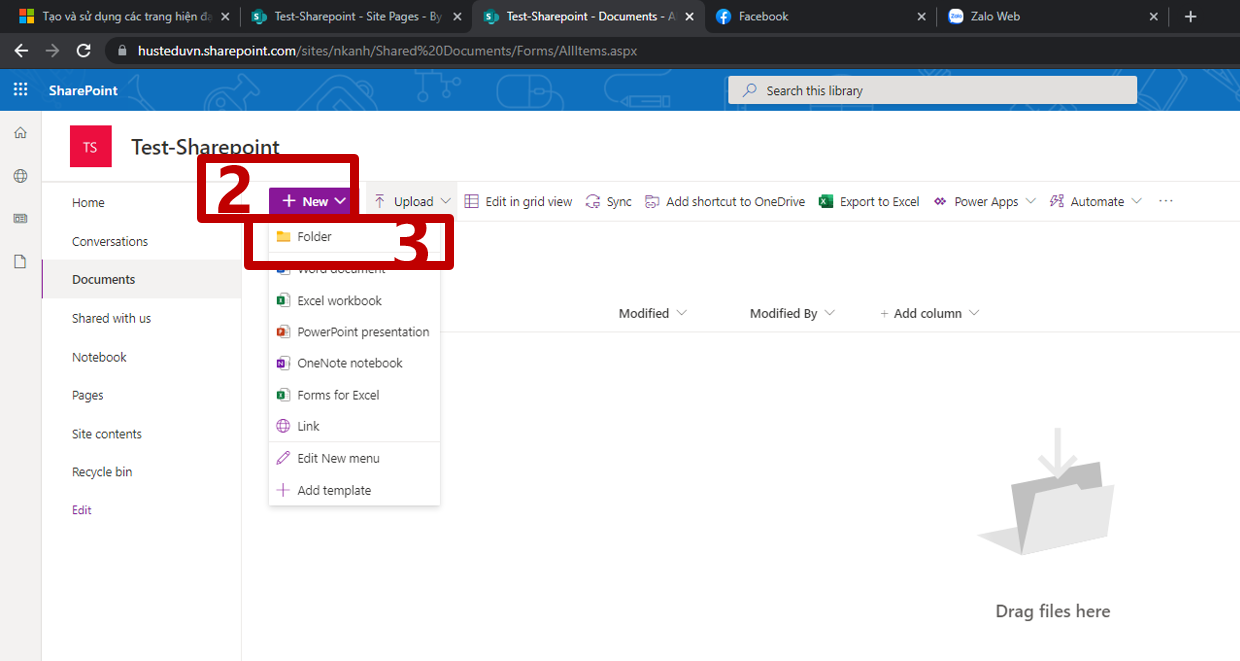
Bước 4: Tạo Folder và đặt tên cho Folder vào ô texbox của hộp thoại Create a folder. Tài liệu đưa lên sẽ được để vào Folder đó cho dễ quản lý
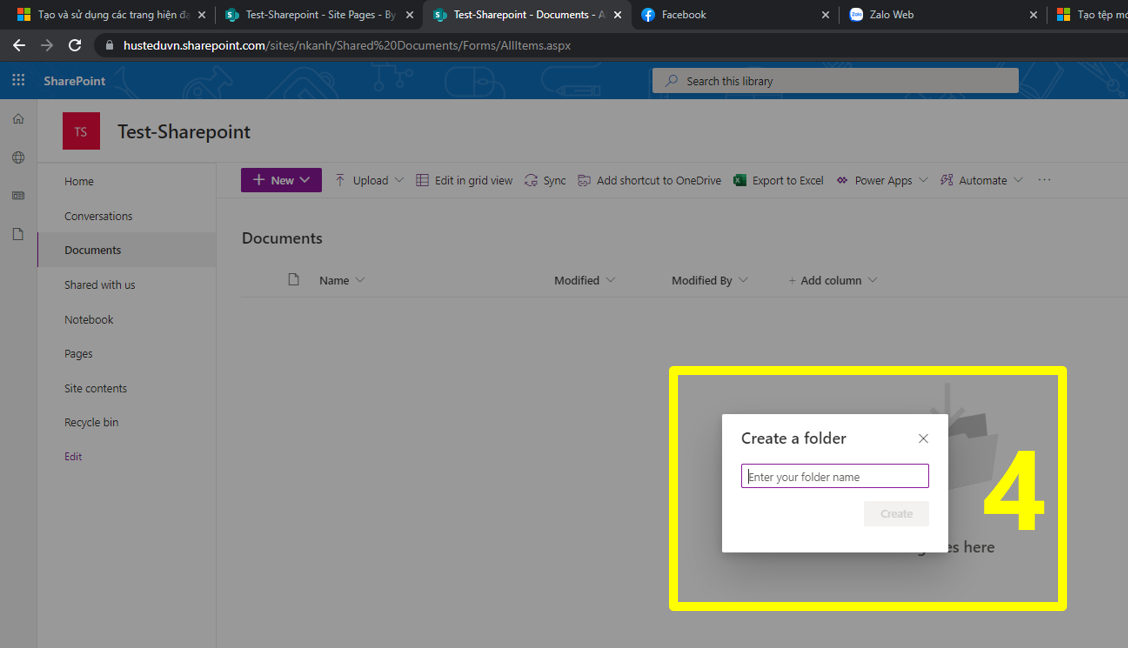
Bước 5: Kéo thả văn bản / tài liệu cần lưu trữ vào Folder vừa tạo
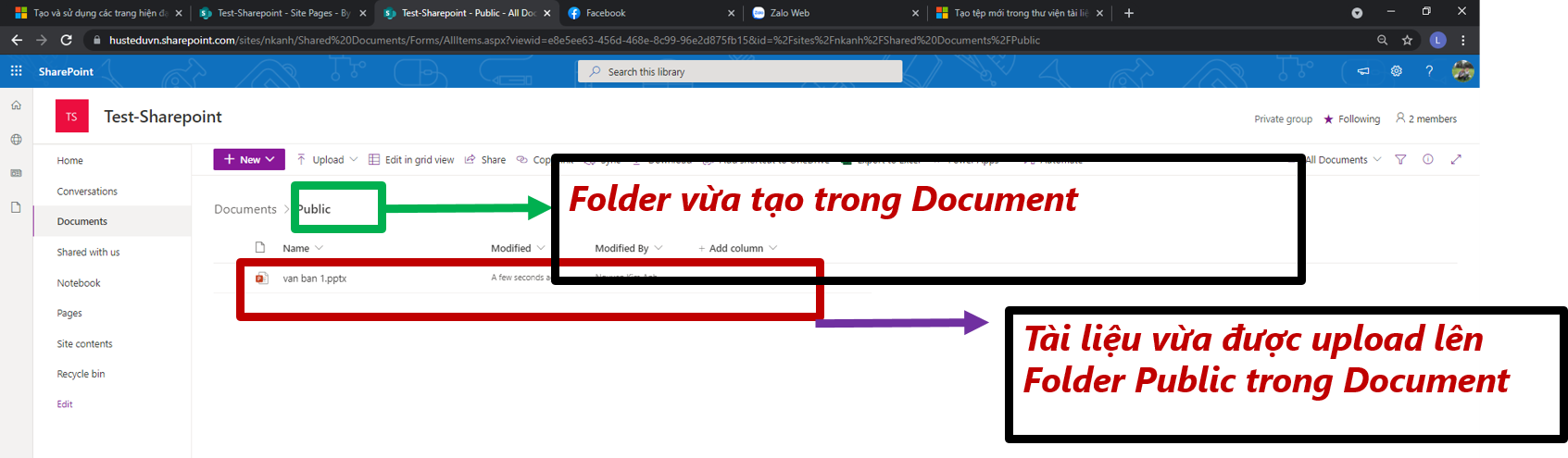
Tác giả: Nguyễn Kim Anh
Những tin mới hơn
Những tin cũ hơn